3D打印机教程
3d打印机的使用基本流程

3D打印机的使用基本流程介绍3D打印机是一种能够将数字模型转化为实体物体的设备。
它使用层层堆叠的方式完成打印,为用户提供了高度定制化的制造解决方案。
本文将介绍3D打印机的使用基本流程,帮助用户了解如何操作3D打印机。
步骤1.准备工作–确保安全环境:打印机应放置在安全、通风的工作区域。
–检查打印机:检查打印机是否运行正常、有无故障。
–准备模型文件:将需要打印的3D模型文件保存在计算机或存储设备上。
2.导入模型–打开打印软件:打开3D打印机所附带的打印软件。
–导入模型文件:在软件中导入之前准备好的3D模型文件。
–调整模型尺寸:根据需求调整模型的尺寸和大小。
3.设置打印参数–选择打印材料:根据模型的要求选择适当的打印材料,如PLA、ABS等。
–设置打印温度:根据打印材料的要求设置打印温度。
–设定打印层高:设置每层的高度,影响打印的精度和打印速度。
4.准备打印–调平打印床:确保打印床平整,并调整打印床的水平度。
–加载打印材料:将打印材料装入打印机的供料系统。
–预热打印机:打印机进行预热以达到适当的工作温度。
5.开始打印–点击打印按钮:在打印软件中点击打印按钮,启动打印过程。
–监视打印过程:观察打印机正常工作、打印过程是否平稳。
–等待打印完成:耐心等待直到打印完成。
6.处理成品–取出成品:当打印完成后,轻轻取出打印的成品。
–去除支撑结构:如果打印的模型存在支撑结构,在小刀或工具的帮助下去除支撑结构。
–整理和清洁:对成品进行整理和清洁,以获得更好的外观效果。
注意事项•3D打印机操作时需谨慎,避免触碰运动零件以免发生意外。
•打印温度、打印速度等参数需根据打印材料来设置,避免对打印质量产生负面影响。
•打印床需定期调平,以确保打印质量和精度。
•打印过程需保持监视,以确保打印的平稳进行。
•处理成品时需小心,避免损坏或受伤。
结论通过本文所介绍的基本流程,用户可以了解3D打印机的使用步骤,包括准备工作、模型导入、打印参数设置、打印准备、开始打印和成品处理。
3d打印机如何使用教程与注意事项【知识要点】

随着3d打印技术兴起与发展,3d打印设备价格亲民化,3d打印机被应用于各行各业,甚至连学校和家庭群体也逐渐被开发出来了,并且编入学校创客教育课本,帮助孩子们启迪思维,培养打印3d打印兴趣,锻炼他们动手能力。
但有很多创客教育老师对于3d打印机怎么去使用,让人很是迷茫,没有一系列规范的操作流程。
事实上,3d打印机的操作流程没有我们想象那么复杂,那么难。
今天就来给各位讲讲3d打印机使用教程与注意事项。
一.3d打印机使用教程:我们拿到一台FDM3d打印机时候,首先打开包装,按照拆装要求,进行合格操作方式进行拆卸。
然后,我们开始检查3d打印机是否有损坏,如果3d打印机存在很大问题,可以尝试去与厂家取得联系,进行更换处理。
好了,这些是使用3d打印机预前操作,我们来说3d打印机操作流程吧!①我们使用3d打印机第一步,就是把用切片软件建立模型,进行切片,然后进行导出文件,最后存储在sd卡中,进行保存。
至于模型文件,我们可以去3d打印啦或者极光尔沃官网下载,来进行切片处理。
这里大家需要注意的是导出文件进行命名时候,建议使用英文或者数字,不要去使用中文字符。
②3d打印平台与喷嘴预热。
当我们选择文件打印,会根据3d打印材料熔点进行设置喷嘴与热床温度预热处理。
当喷嘴与平台温度后,3d打印机的x轴、y轴、z轴会自动回到原点,开始模型。
③联机打印。
我们打印机安装测试完成后,将配备的usb线将电脑与打印机连接在一起。
3d打印机右下角会提示安装成功,可以下来选择需要打印文件进行打印机即可。
二.使用3D打印机需要注意事项:我们在使用3d打印机之前,要确保3d打印平台上用夹子固定好,让美纹纸贴在平台上,保持平台与美纹纸不重合。
在3d打印耗材没有消耗完的前提下,避免喷嘴长时间堵塞,导致出丝不顺畅。
还有3d打印材料不要放潮湿的地方,容易变脆。
3D打印机设置与操作指南
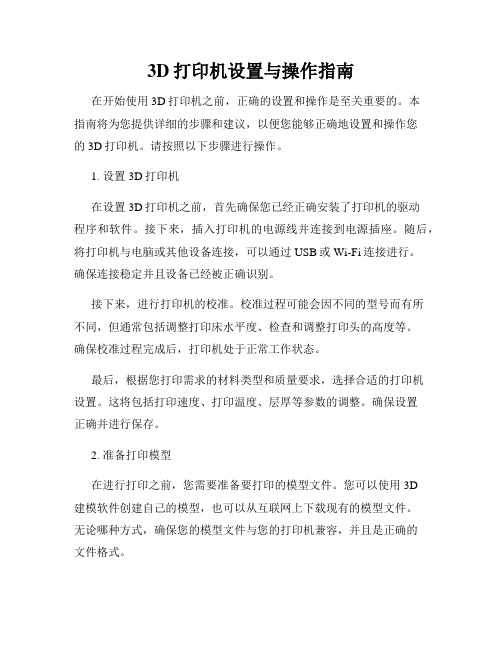
3D打印机设置与操作指南在开始使用3D打印机之前,正确的设置和操作是至关重要的。
本指南将为您提供详细的步骤和建议,以便您能够正确地设置和操作您的3D打印机。
请按照以下步骤进行操作。
1. 设置3D打印机在设置3D打印机之前,首先确保您已经正确安装了打印机的驱动程序和软件。
接下来,插入打印机的电源线并连接到电源插座。
随后,将打印机与电脑或其他设备连接,可以通过USB或Wi-Fi连接进行。
确保连接稳定并且设备已经被正确识别。
接下来,进行打印机的校准。
校准过程可能会因不同的型号而有所不同,但通常包括调整打印床水平度、检查和调整打印头的高度等。
确保校准过程完成后,打印机处于正常工作状态。
最后,根据您打印需求的材料类型和质量要求,选择合适的打印机设置。
这将包括打印速度、打印温度、层厚等参数的调整。
确保设置正确并进行保存。
2. 准备打印模型在进行打印之前,您需要准备要打印的模型文件。
您可以使用3D建模软件创建自己的模型,也可以从互联网上下载现有的模型文件。
无论哪种方式,确保您的模型文件与您的打印机兼容,并且是正确的文件格式。
进一步,使用切片软件将模型文件转换为打印机可以理解的指令。
切片软件将会将模型切割成一层一层的图像。
您可以在切片软件中设置打印参数,包括层厚、填充密度等。
确保所有参数都正确设置,以获得您所期望的打印结果。
保存切片后的文件并导入到打印机的控制软件中。
在控制软件中,您可以进一步检查模型的尺寸、位置和打印路径等。
确保一切设置正确并保存。
3. 打印模型一切就绪后,您可以开始打印模型。
在开始之前,确保打印床表面清洁,并根据需要使用合适的附着剂,以确保打印物能够牢固固定在打印床上。
接下来,启动打印机,并在控制软件中加载您准备好的打印文件。
检查打印路径、打印速度等设置,并确保打印机已经预热到适当的温度。
一切准备就绪后,您可以开始打印。
监控打印过程,确保一切正常。
如果发现任何问题,可以随时暂停或停止打印。
当打印完成后,等待打印物在打印床上冷却,并小心地将其取下。
3D打印机的基本设置步骤

3D打印机的基本设置步骤随着技术的不断发展,3D打印机已经成为一种常见的工具,可以用于制造各种复杂的物品。
然而,对于初学者来说,正确设置3D打印机可能是一项具有挑战性的任务。
在本文中,我将为您提供一些基本的设置步骤,以帮助您正确配置3D 打印机。
第一步:组装和连接在开始设置之前,您需要确保所有零件被正确组装和连接。
根据您的3D打印机的型号和品牌,组装过程可能会有所不同。
因此,您应该仔细阅读您的3D打印机的说明书,并遵循相应的组装指南。
确保所有组件都被正确连接,并且紧固件处于适当的位置。
第二步:调整床平整度床平整度是3D打印机设置中的一个重要步骤。
床平整度是指打印床表面与打印喷嘴之间的距离,它应该是均匀且与打印底片平行的。
为了调整床平整度,您可以使用一张厚度适当的纸片。
首先,将打印喷嘴移动到打印床正中央,然后逐渐调整床平整度螺母,直到纸片可以在喷嘴和床之间移动,但仍能感觉到一定的阻力。
在调整过程中,请确保打印床的各个位置都能实现相同的阻力感。
第三步:安装软件为了使3D打印机正常工作,您需要安装相应的软件。
不同的3D打印机品牌和型号可能需要不同的软件,您应该根据您的3D打印机的说明书来选择合适的软件。
一般来说,这些软件可以通过官方网站进行下载。
安装软件后,根据要求进行设备配置,包括连接打印机和选择打印设置等。
第四步:校准打印喷嘴校准打印喷嘴是确保3D打印机正常工作的关键步骤之一。
首先,您需要预热打印喷嘴到适当的温度,这个温度通常可以在打印机的说明书中找到。
然后,使用打印机供应商提供的校准工具或自行制作的零件,将其放置在打印床上,并将打印喷嘴缓慢地移动到工具上,确保它与工具的接触均匀且适当。
如果需要,您可以进行微调,以保证打印喷嘴的平整度。
第五步:调整打印参数在开始打印之前,您可能需要根据您要打印的物品的特性和需求调整打印参数。
这些参数包括打印速度、温度、层厚度等。
您可以通过软件界面来进行相应的调整。
3d打印教程

3d打印教程3D打印初学者教程一、准备工作1. 准备一台3D打印机。
2. 下载并安装3D建模软件,如AutoCAD、SolidWorks等。
3. 准备3D打印材料,如PLA、ABS等。
二、创建3D模型1. 打开3D建模软件,新建一个项目。
2. 使用软件提供的基本形状工具,如立方体、球体等,或者导入现有的3D模型文件。
3. 按照自己的需求,调整模型的尺寸、形状等属性。
三、导出模型文件1. 完成模型的设计后,将其导出为STL或OBJ等标准的3D 模型文件格式。
2. 检查导出的模型文件是否符合要求,确保没有错误或缺陷。
四、准备打印1. 将3D打印机连接到电脑上,确保连接正常。
2. 打开3D打印机的控制软件,导入之前导出的模型文件。
3. 在控制软件中设置打印参数,如打印速度、打印温度等。
4. 根据打印材料的要求,安装合适的打印头和打印底板。
五、开始打印1. 点击打印按钮,启动3D打印机。
2. 观察打印过程,确保打印头正常工作,材料正常供给。
3. 等待打印完成。
六、处理完成的打印品1. 将打印好的模型从打印底板上取下。
2. 清理打印底板,确保没有残留的材料。
3. 如果有需要,进行打磨、喷涂等后续加工。
七、注意事项1. 在使用3D打印机时,请遵循相关安全规定,注意防护措施。
2. 定期清理和维护3D打印机,确保其正常工作。
3. 在设计模型时考虑到材料的特性,以避免出现无法打印或易损坏的问题。
4. 在打印过程中,保持打印机周围的环境干净,以防止灰尘或异物影响打印质量。
以上是一份简单的3D打印教程,希望能对初学者有所帮助。
不同的3D打印机和软件可能会有些差异,具体操作请参考相关的说明文档或视频教程。
3d打印机使用说明解

SD卡插入打印
设置好参数的打印文件保存Gcode(注意文件 名不能保存中文)然后拷入SD卡中。
插入电源线和SD卡
显示屏显示正常,轻按显示屏旁的旋钮,旋转选择print from SD(旋钮轻按为确定,旋转为上下选择)
选择保存好的打印文件轻按旋钮确认打印。如需要停止打 印,轻按旋钮然后旋转选择stop print。
3D打印机
产品介绍 配件安装说明 智能用户界面 时尚小巧外观设计 高质量3d打印输出
成型原理:熔融堆积 打印尺寸:200X200X200mm 打印层厚:0.1-0.3mm 打印速度:10-300mm/s
配件安装说明
1 .安装送料轴,旋紧壳体内部的三个固定螺丝 2 .送料电机螺丝拧松,材料安装(注意材料卷方向)
软件选择专业设置- 运行平台向导- 连接打印机- RESUME 使打印机的打印头和平台归初始位置。
打印机归位后拔掉电源线,数据线可拔可不拔 用一张A4纸的厚度来测量平台四个角和打印头的间隙,刚刚好则符合打印条件
若哪个角不平,就拧哪个角的平台支撑螺丝
插上电源线和数据线 导入打印文件,开始打印
设置打印参数 (图为打印参考)
3 .材料捅入打印头蓝色小孔,(注意深度,捅到 底,深入大约7CM)送料棒按入蓝色小孔
4 .拧紧送料电机螺丝,夹紧材料,保证送料
产品使用方法
1.数据线连接打印 2.SD卡插入打印
数据线连接打印
插入数据线和电源线,显示屏显示正常即可运行软件
打开设备管理器查看端口名称,然后打开软件机型设置选择相同名 称串口
注意事项1
红色按钮为热床温度控制按 钮,左边为非智能加热,即 无限制加热至最顶峰;右边 为智能加热,即加热至打印 参数设定热床温度
简述3d打印机的操作流程以及注意事项
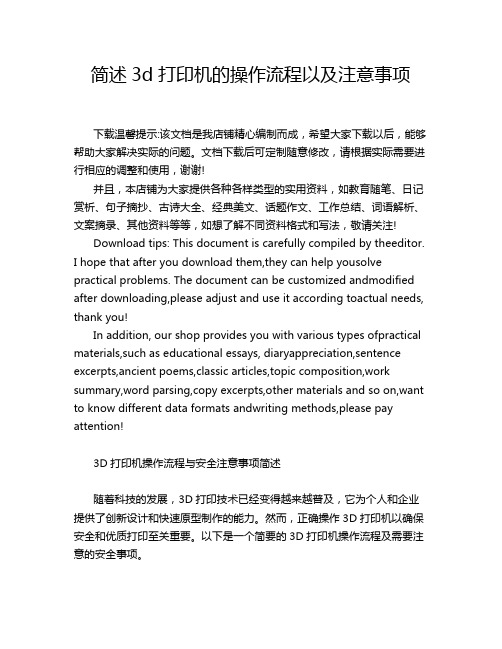
简述3d打印机的操作流程以及注意事项下载温馨提示:该文档是我店铺精心编制而成,希望大家下载以后,能够帮助大家解决实际的问题。
文档下载后可定制随意修改,请根据实际需要进行相应的调整和使用,谢谢!并且,本店铺为大家提供各种各样类型的实用资料,如教育随笔、日记赏析、句子摘抄、古诗大全、经典美文、话题作文、工作总结、词语解析、文案摘录、其他资料等等,如想了解不同资料格式和写法,敬请关注!Download tips: This document is carefully compiled by theeditor.I hope that after you download them,they can help yousolve practical problems. The document can be customized andmodified after downloading,please adjust and use it according toactual needs, thank you!In addition, our shop provides you with various types ofpractical materials,such as educational essays, diaryappreciation,sentence excerpts,ancient poems,classic articles,topic composition,work summary,word parsing,copy excerpts,other materials and so on,want to know different data formats andwriting methods,please pay attention!3D打印机操作流程与安全注意事项简述随着科技的发展,3D打印技术已经变得越来越普及,它为个人和企业提供了创新设计和快速原型制作的能力。
3d打印机使用教程
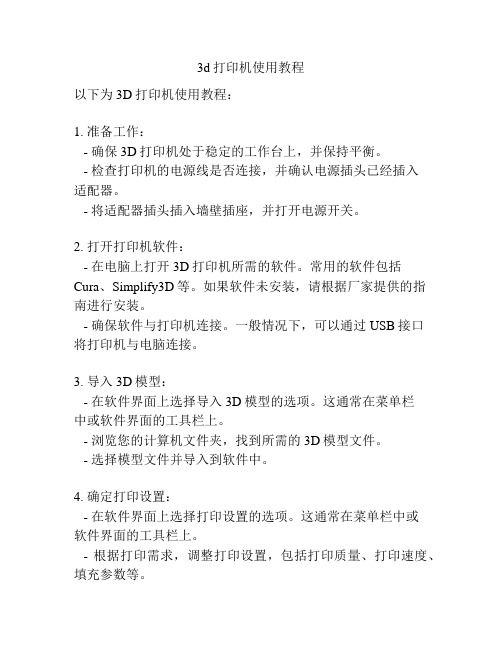
3d打印机使用教程以下为3D打印机使用教程:1. 准备工作:- 确保3D打印机处于稳定的工作台上,并保持平衡。
- 检查打印机的电源线是否连接,并确认电源插头已经插入适配器。
- 将适配器插头插入墙壁插座,并打开电源开关。
2. 打开打印机软件:- 在电脑上打开3D打印机所需的软件。
常用的软件包括Cura、Simplify3D等。
如果软件未安装,请根据厂家提供的指南进行安装。
- 确保软件与打印机连接。
一般情况下,可以通过USB接口将打印机与电脑连接。
3. 导入3D模型:- 在软件界面上选择导入3D模型的选项。
这通常在菜单栏中或软件界面的工具栏上。
- 浏览您的计算机文件夹,找到所需的3D模型文件。
- 选择模型文件并导入到软件中。
4. 确定打印设置:- 在软件界面上选择打印设置的选项。
这通常在菜单栏中或软件界面的工具栏上。
- 根据打印需求,调整打印设置,包括打印质量、打印速度、填充参数等。
- 阅读软件提供的帮助文档,了解如何根据不同需求更改打印设置。
5. 切片模型:- 在软件界面上选择切片模型的选项。
这通常在菜单栏中或软件界面的工具栏上。
- 软件将根据您选择的打印设置,将模型切片为可由打印机理解的图层。
- 根据需要,调整切片设置,包括层高、温度、支撑材料等。
6. 预览打印模型:- 在软件界面上选择预览打印模型的选项。
这通常在菜单栏中或软件界面的工具栏上。
- 预览将显示模型每一层的打印路径和打印时间等相关信息。
- 检查预览结果,确认模型打印路径正确,并进行必要的调整。
7. 打印模型:- 将打印材料放入3D打印机的打印喷头中。
这通常是在打印机顶部或侧面的材料槽中。
- 在软件界面上选择开始打印的选项。
这将发送切片后的模型文件给打印机,并启动打印过程。
- 监控打印过程,确保打印机正常工作。
如有需要,可根据实际情况进行调整和干预。
8. 完成打印:- 打印完成后,等待打印机自动冷却。
切勿立即触摸热喷头,以免烫伤。
- 将打印好的模型从打印床中取出。
3D打印机使用操作手册
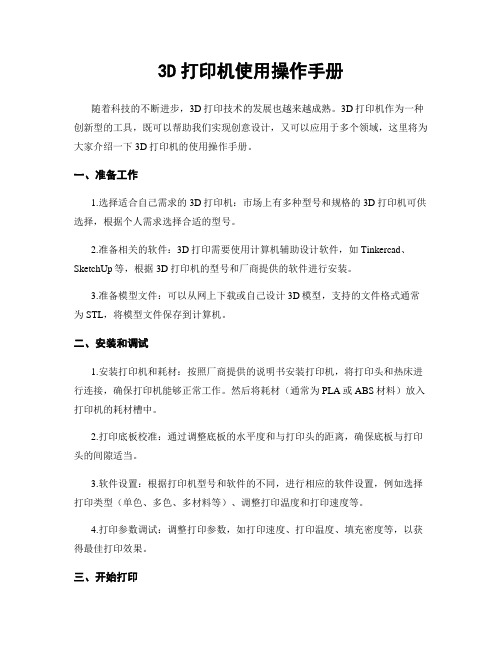
3D打印机使用操作手册随着科技的不断进步,3D打印技术的发展也越来越成熟。
3D打印机作为一种创新型的工具,既可以帮助我们实现创意设计,又可以应用于多个领域,这里将为大家介绍一下3D打印机的使用操作手册。
一、准备工作1.选择适合自己需求的3D打印机:市场上有多种型号和规格的3D打印机可供选择,根据个人需求选择合适的型号。
2.准备相关的软件:3D打印需要使用计算机辅助设计软件,如Tinkercad、SketchUp等,根据3D打印机的型号和厂商提供的软件进行安装。
3.准备模型文件:可以从网上下载或自己设计3D模型,支持的文件格式通常为STL,将模型文件保存到计算机。
二、安装和调试1.安装打印机和耗材:按照厂商提供的说明书安装打印机,将打印头和热床进行连接,确保打印机能够正常工作。
然后将耗材(通常为PLA或ABS材料)放入打印机的耗材槽中。
2.打印底板校准:通过调整底板的水平度和与打印头的距离,确保底板与打印头的间隙适当。
3.软件设置:根据打印机型号和软件的不同,进行相应的软件设置,例如选择打印类型(单色、多色、多材料等)、调整打印温度和打印速度等。
4.打印参数调试:调整打印参数,如打印速度、打印温度、填充密度等,以获得最佳打印效果。
三、开始打印1.导入模型文件:在软件中选择导入模型文件,将要打印的3D模型导入到软件中。
2.模型调整:根据需要对导入的模型进行放大、缩小、旋转等调整,使其符合自己的需求。
3.切片设置:将模型切片,即将模型分解为打印机可以理解的层次,选择合适的切片设置,如层高、填充密度、支撑结构等。
4.预览和修正:预览切片后的模型,检查是否有问题,如支撑结构、过于细小的部分等,根据需要进行调整或修正。
5.开始打印:将3D打印机连接到计算机,并启动打印,等待打印完成。
四、打印后的处理1.等待冷却:等待打印完成后,等待打印的模型冷却下来。
2.去除支撑:如果使用了支撑结构,将其去除,可以使用剪刀、镊子等工具轻松去除。
3d打印机的使用流程

3d打印机的使用流程3D打印机的使用流程一、准备工作在开始使用3D打印机之前,需要进行一些准备工作。
首先,确保3D打印机的电源已连接并打开。
其次,检查打印材料的种类和数量是否足够。
最后,确认打印机的工作环境是否适宜,如温度、湿度等。
二、建模设计在进行打印之前,需要先进行建模设计。
这一步骤是将想要打印的物体转化为3D模型的过程。
可以使用各种3D建模软件进行设计,也可以使用现有的3D模型进行修改。
设计完成后,将模型保存为STL文件格式。
三、切片软件处理切片软件是将3D模型切割成薄片,并生成适合3D打印机打印的指令的工具。
将之前保存的STL文件导入切片软件中,然后设置打印参数,如打印材料、打印质量、打印速度等。
在设置完成后,将模型切片并生成G代码。
四、传输G代码将生成的G代码传输到3D打印机。
可以通过USB、SD卡等方式将G代码传输到打印机上。
确保传输的过程中没有出现任何错误或五、打印预热在开始打印之前,需要对打印机进行预热操作。
根据打印材料的要求,将打印机加热到适当的温度。
这有助于提高打印质量和精确度。
六、定位和固定打印平台将打印平台定位到正确的位置,并使用固定装置将其固定。
确保打印平台平整且稳定,以便打印过程中不会出现移动或晃动。
七、加载打印材料根据打印机的要求,将正确的打印材料加载到打印机中。
这可能涉及更换打印头或调整打印机的设置。
确保打印材料正确加载,以免影响打印质量。
八、开始打印确认所有准备工作完成后,可以开始打印了。
在打印过程中,需要耐心等待,避免触摸或干扰打印机。
同时,可以随时观察打印进度和打印质量。
九、后处理打印完成后,需要进行一些后处理工作。
首先,将打印出来的物体从打印平台上取下。
这可能需要使用一些工具,如镊子或刮刀。
其次,检查打印物体的质量和细节,如果有需要,可以进行修整或修十、清洁和维护在使用完3D打印机后,需要进行清洁和维护工作。
清理打印机的外壳、打印平台和打印头,以确保其正常工作。
3d打印机操作手册

3D打印机操作手册**一、设备简介**本手册旨在指导用户更好地操作3D打印机,确保顺利完成打印工作。
本打印机采用了最先进的打印技术,具有高效、精准和易于使用的特点。
**二、设备安装**1. **开箱检查**:打开包装箱,检查设备及其配件是否齐全,有无损坏。
2. **电源连接**:将打印机电源线插入电源插座,确保电源稳定。
3. **组装机器**:按照说明书指引,完成打印机各部件的组装。
4. **连接电脑**:将打印机与电脑连接,确保通讯正常。
**三、打印材料**本打印机支持多种打印材料,如ABS、PLA等。
根据实际需要选择合适的材料,遵循材料的加工温度等要求。
**四、软件操作**1. **软件安装**:安装打印机的切片软件,确保与打印机型号匹配。
2. **模型导入**:将待打印的3D模型导入软件。
3. **切片设置**:根据打印需求,设置打印层厚、填充密度等参数。
4. **模型调整**:根据实际需要,对模型进行旋转、缩放等调整。
**五、打印设置**1. **选择模式**:选择适合的打印模式,如快速模式或精细模式。
2. **打印平台调整**:确保打印平台水平,避免打印过程中出现问题。
3. **喷头温度与平台温度设置**:根据所选材料和模式,设置合适的温度。
4. **打印预览**:在软件中预览打印效果,确认无误后开始打印。
**六、打印过程**1. **开始打印**:点击软件中的“开始”按钮,启动打印过程。
2. **监控打印进度**:随时观察打印机的运行状态,确保无异常情况。
3. **异常处理**:如遇问题,如断料、喷头堵塞等,及时处理。
**七、后期处理**1. **取下模型**:待打印完成后,从打印平台上取下模型。
2. **清理残留物**:使用适当的工具清理模型上的残余材料。
如何学会操作D打印机教程
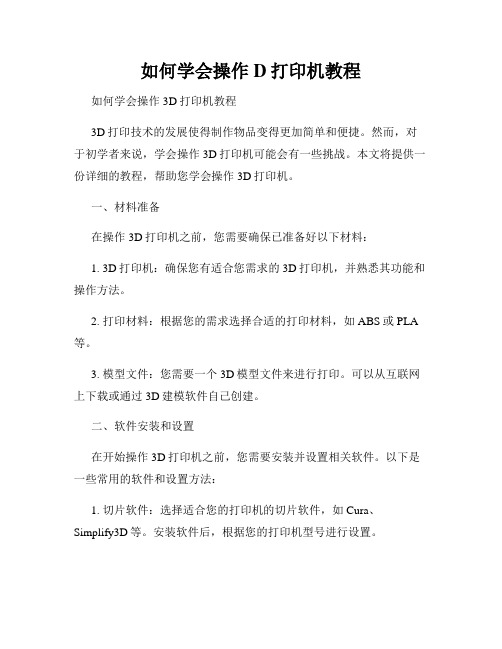
如何学会操作D打印机教程如何学会操作3D打印机教程3D打印技术的发展使得制作物品变得更加简单和便捷。
然而,对于初学者来说,学会操作3D打印机可能会有一些挑战。
本文将提供一份详细的教程,帮助您学会操作3D打印机。
一、材料准备在操作3D打印机之前,您需要确保已准备好以下材料:1. 3D打印机:确保您有适合您需求的3D打印机,并熟悉其功能和操作方法。
2. 打印材料:根据您的需求选择合适的打印材料,如ABS或PLA 等。
3. 模型文件:您需要一个3D模型文件来进行打印。
可以从互联网上下载或通过3D建模软件自己创建。
二、软件安装和设置在开始操作3D打印机之前,您需要安装并设置相关软件。
以下是一些常用的软件和设置方法:1. 切片软件:选择适合您的打印机的切片软件,如Cura、Simplify3D等。
安装软件后,根据您的打印机型号进行设置。
2. 打印参数设置:在切片软件中,您需要设置打印参数,如层高、打印速度、温度等。
这些参数将直接影响打印结果,所以需要根据打印材料和模型来进行调整。
3. 打印机连接:将3D打印机与电脑或其他设备连接,确保打印机能够被识别和控制。
三、模型准备和导入1. 模型修复:有时下载的3D模型文件可能存在错误或不完整。
您可以使用一些3D建模软件来修复和优化模型,确保其可以被正确打印。
2. 模型导入:将修复后的模型导入到切片软件中。
在导入时,您可以调整模型的位置、大小和方向,以适应您的打印需求。
四、切片和预览1. 切片设置:在切片软件中,根据您的需求和打印机的能力,设置适当的切片参数,如层高、填充密度等。
2. 切片:将模型进行切片,即将模型分解为一层层的切片,并生成相应的G代码。
这些G代码将指导打印机进行打印。
3. 预览:在切片软件中,您可以预览打印过程中每一层的情况,以便更好地了解打印效果和可能的问题。
五、打印设置和操作1. 打印设置:将生成的G代码导入到3D打印机中,并根据需要进行打印参数的设置,如温度、打印速度等。
3D打印机的操作教程和使用方法

3D打印机的操作教程和使用方法3D打印技术是一项快速发展的技术,它通过添加材料的方式来打印出复杂的三维物体。
3D打印机的操作教程和使用方法是学习和了解这一技术的关键,本文将为大家介绍3D打印机的使用流程和一些常见的操作指南。
一、准备工作在开始使用3D打印机之前,首先需要进行一些准备工作。
首先,确保你的打印机已经连接好电源,并且已经安装好打印机软件。
接下来,连接电脑与打印机,确保两者之间的通信正常。
最后,准备好打印所需的材料,如PLA 或ABS等打印材料。
二、3D建模和准备在使用3D打印机之前,我们需要先进行3D建模和准备工作。
你可以选择使用专业的3D建模软件,如AutoCAD、Solidworks等,或者使用一些免费的在线建模工具,如TinkerCAD等。
通过这些工具,你可以创建你想要打印的物体的3D模型。
当模型创建完成后,导出为STL格式文件,并导入到打印机软件中。
三、打印参数设置在开始打印之前,我们需要针对打印物体进行一些参数设置。
首先,选择适当的层高,一般情况下,较细的层高可以得到更好的打印效果,但打印时间也会相应增加。
其次,设置打印速度和打印温度,根据所使用的打印材料和打印机的要求进行设置。
最后,选择打印支撑材料(如果需要支撑)和填充密度,以及其他的一些打印选项。
这些设置可以根据你的需求和打印机的要求进行调整。
四、打印前的准备在开始打印之前,我们需要进行一些打印前的准备工作。
首先,确保打印床表面是平整且干净的,可以使用一些胶水或者胶带来增加底层的附着力。
其次,调整打印床的水平度,保证打印物体能够均匀附着在打印床上。
最后,加载打印材料到打印机中,并将打印头调整至适当的位置。
五、开始打印所有准备工作完成后,可以开始进行打印了。
首先,在打印机软件中导入打印模型的STL文件,并进行一些微调,如调整模型的位置和尺寸等。
然后,将打印机送入自动零点校准程序,确保打印头与打印床的距离合适。
接下来,点击开始打印按钮,等待打印过程完成。
3D打印机操作教程
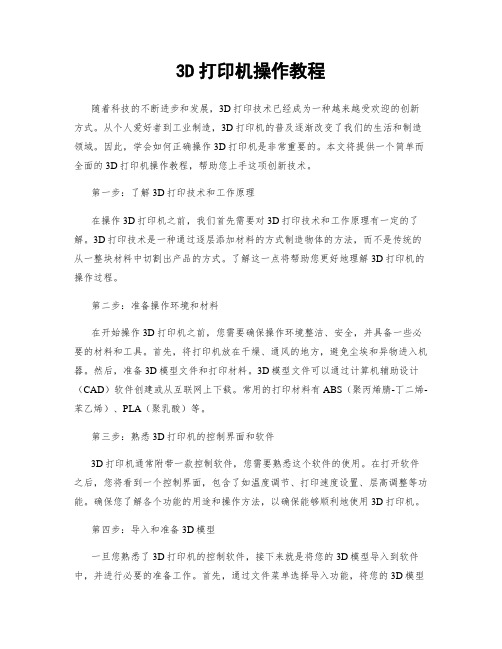
3D打印机操作教程随着科技的不断进步和发展,3D打印技术已经成为一种越来越受欢迎的创新方式。
从个人爱好者到工业制造,3D打印机的普及逐渐改变了我们的生活和制造领域。
因此,学会如何正确操作3D打印机是非常重要的。
本文将提供一个简单而全面的3D打印机操作教程,帮助您上手这项创新技术。
第一步:了解3D打印技术和工作原理在操作3D打印机之前,我们首先需要对3D打印技术和工作原理有一定的了解。
3D打印技术是一种通过逐层添加材料的方式制造物体的方法,而不是传统的从一整块材料中切割出产品的方式。
了解这一点将帮助您更好地理解3D打印机的操作过程。
第二步:准备操作环境和材料在开始操作3D打印机之前,您需要确保操作环境整洁、安全,并具备一些必要的材料和工具。
首先,将打印机放在干燥、通风的地方,避免尘埃和异物进入机器。
然后,准备3D模型文件和打印材料。
3D模型文件可以通过计算机辅助设计(CAD)软件创建或从互联网上下载。
常用的打印材料有ABS(聚丙烯腈-丁二烯-苯乙烯)、PLA(聚乳酸)等。
第三步:熟悉3D打印机的控制界面和软件3D打印机通常附带一款控制软件,您需要熟悉这个软件的使用。
在打开软件之后,您将看到一个控制界面,包含了如温度调节、打印速度设置、层高调整等功能。
确保您了解各个功能的用途和操作方法,以确保能够顺利地使用3D打印机。
第四步:导入和准备3D模型一旦您熟悉了3D打印机的控制软件,接下来就是将您的3D模型导入到软件中,并进行必要的准备工作。
首先,通过文件菜单选择导入功能,将您的3D模型文件加载到软件中。
然后,调整模型的大小、方向和位置,以确保其适合于打印。
您还可以在软件中选择打印质量和打印速度,根据需求进行调整。
第五步:校准3D打印机在进行首次打印之前,校准3D打印机是非常重要的。
校准意味着将打印机的各个部件调整到最佳位置,以确保打印的准确性和质量。
校准过程通常包括调整打印床水平、校准喷嘴高度以及调整打印床温度等。
简述创想三维cr3040pro打印操作流程

创想三维CR3040PRO打印操作流程一、概述创想三维CR3040PRO是一款高性能的3D打印机,具有稳定的性能和出色的打印效果。
在进行打印操作时,需要按照一定的流程进行操作,以确保打印过程顺利进行。
下面将详细介绍CR3040PRO的打印操作流程。
二、准备工作在进行打印操作之前,需要进行一些准备工作,包括准备工作区、确认打印模型文件、检查打印材料和调整打印机参数等。
1. 准备工作区首先需要确保打印机周围的工作区干净整洁,避免杂物干扰打印过程。
还需要确保工作区通风良好,以便散热和排除打印过程产生的异味。
2. 确认打印模型文件在进行打印操作之前,需要确认要打印的模型文件是否符合要求。
可以使用创想工场等软件预览模型文件,以确保模型文件没有错误或缺陷。
3. 检查打印材料确认打印机中的打印材料是否充足,并检查打印材料的质量和状态。
需要确保打印材料没有受潮或变质,以免影响打印效果。
4. 调整打印机参数在进行打印操作之前,需要根据打印材料和模型文件的要求,调整打印机的参数。
包括打印温度、打印速度、层高等参数的调整,以确保打印过程中能够获得最佳的打印效果。
三、打印操作完成准备工作后,即可开始进行打印操作。
在进行打印操作时,需要按照如下流程进行操作。
1. 打开创想三维CR3040PRO打印软件首先需要打开CR3040PRO的打印软件,以便进行后续的操作。
在打开软件后,需要选择正确的打印机型号和连接方式,确保软件能够正确连接到打印机。
2. 导入模型文件在软件界面中,导入之前准备好的模型文件。
确保模型文件的位置和大小适合打印机的打印范围,并根据需要调整模型的位置和大小。
3. 设置打印参数在导入模型文件后,需要设置打印参数,包括打印温度、打印速度、层高等参数。
根据打印材料和模型文件的要求,调整打印参数以获得最佳的打印效果。
4. 开始打印完成打印参数的设置后,即可开始进行打印操作。
在开始打印前,需要确保打印机的工作状态正常,打印评台表面干净整洁,以确保打印效果。
3D打印技术的操作教程
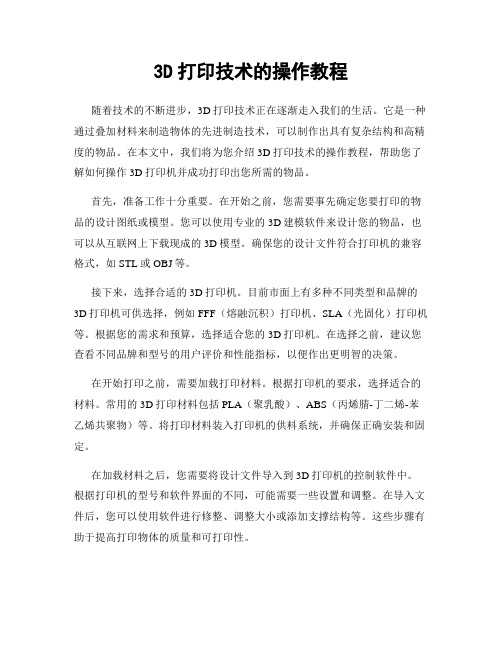
3D打印技术的操作教程随着技术的不断进步,3D打印技术正在逐渐走入我们的生活。
它是一种通过叠加材料来制造物体的先进制造技术,可以制作出具有复杂结构和高精度的物品。
在本文中,我们将为您介绍3D打印技术的操作教程,帮助您了解如何操作3D打印机并成功打印出您所需的物品。
首先,准备工作十分重要。
在开始之前,您需要事先确定您要打印的物品的设计图纸或模型。
您可以使用专业的3D建模软件来设计您的物品,也可以从互联网上下载现成的3D模型。
确保您的设计文件符合打印机的兼容格式,如STL或OBJ等。
接下来,选择合适的3D打印机。
目前市面上有多种不同类型和品牌的3D打印机可供选择,例如FFF(熔融沉积)打印机、SLA(光固化)打印机等。
根据您的需求和预算,选择适合您的3D打印机。
在选择之前,建议您查看不同品牌和型号的用户评价和性能指标,以便作出更明智的决策。
在开始打印之前,需要加载打印材料。
根据打印机的要求,选择适合的材料。
常用的3D打印材料包括PLA(聚乳酸)、ABS(丙烯腈-丁二烯-苯乙烯共聚物)等。
将打印材料装入打印机的供料系统,并确保正确安装和固定。
在加载材料之后,您需要将设计文件导入到3D打印机的控制软件中。
根据打印机的型号和软件界面的不同,可能需要一些设置和调整。
在导入文件后,您可以使用软件进行修整、调整大小或添加支撑结构等。
这些步骤有助于提高打印物体的质量和可打印性。
接下来,将打印机调整到合适的温度和打印速度。
根据打印材料的要求,调整打印机的温度以确保材料能够均匀熔融和流动。
此外,根据您对打印质量和打印速度的需求,调整打印机的速度。
请注意,打印速度较快可能会影响打印质量,而打印速度较慢可能会延长打印时间。
完成上述准备工作后,您可以准备开始打印了。
将打印平台对准打印机的喷头,并确保平台处于水平状态。
此外,您还可以在打印平台上涂抹一些适当的胶水,以提高打印物体与平台之间的附着力。
在开始打印之前,您可以选择打印质量和打印模式。
3D打印技术的使用教程及常见问题解决方法

3D打印技术的使用教程及常见问题解决方法3D打印技术在近年来的快速发展中,逐渐进入了日常生活和工业生产的各个领域。
它不仅为我们带来了全新的设计和制造方式,同时也提供了更加便捷高效的解决方案。
本文将为大家介绍3D打印技术的基本操作流程,并提供一些常见问题的解决方法,帮助读者更好地使用3D打印技术。
一、3D打印技术的使用教程1. 准备工作在开始使用3D打印技术之前,我们需要准备以下工作:- 3D模型设计软件:如CATIA、SolidWorks等,用于设计和创建3D模型文件;- 3D打印机:根据自身需求选择合适的3D打印机,可以考虑价格、打印速度、打印质量等因素;- 3D打印材料:根据不同的需要选择合适的打印材料,如ABS、PLA等;- 3D模型文件:确保已经设计好的3D模型文件可以被3D打印机读取。
2. 设计和创建3D模型文件使用3D打印技术前,我们首先需要进行3D模型的设计和创建。
在设计过程中,需要考虑物体的尺寸、形状和结构等因素。
一般来说,可以使用专业设计软件进行建模,也可以使用一些免费的在线建模工具。
设计完成后,将模型保存为常见的3D文件格式(如.STL)。
3. 导入模型文件并设置打印参数将设计好的3D模型文件导入到3D打印机的软件或界面中,在此过程中,需要设置打印机的基本参数,如打印速度、层厚、填充密度等。
此外,还可以进行一些高级设置,如支撑结构的添加和打印材料的选择等。
4. 打印预览和调整在设置好打印参数后,可以通过软件进行打印预览。
这个过程中,可以查看物体的3D显示,确认模型的打印结果是否符合预期。
如果需要,还可以进行调整和修改,确保打印出的物体与设计的一致。
5. 开始打印确认打印参数和预览无误后,可以开始3D打印过程。
将打印材料加载到打印机中,并按照软件或界面的指示操作,启动打印机开始打印。
在整个打印过程中,需要保证打印机的稳定运行,并及时处理可能出现的异常情况。
6. 后续处理打印完成后,将打印出的物体从打印机上取下。
3D打印新手入门必备教程(打印派搜集整理)

将文件正确读取后,即可打印。
第七步:开始打印。
开始打印前,需要再次检查一遍模型信息,保证模型的各项参数是正确的。点击主菜单 选择模型信息即可。其次就是要保证,模型不逾越机型本身的打印范围。比如机器的打
印尺寸是300mm*260mm*300mm,那么我们要保证模型在这个尺寸范围内。
3D打印新手玩家实操秘籍
打印派小编整理。
第一步 创建模型。
建模,是制作3D打印模型的第一步,通俗来讲就是通过三维制作软件通过虚拟三维空间 构建出具有三维数据的模型。这如果你恰好会这方面的技能,那么久可以随心所欲创建
自己想要的模型。如果不会使用3D软件,想找一个捷径,就可以从网上下载模型。(自
己不会建的话,请搜打印派下载。)
最后,就是收获成果与喜悦的时候了!
一些方法将支撑体去除即可。有些支撑是水溶性材料制成,后期去除很好处理。切片软
件一般是支持手动增加支撑和自动添加支撑的。自动添加支撑,系统会根据您所要打印 的模型自动判断在某些部位添加支撑物。
第六步:连接打印机
选择“连接打印机”,将我们的电脑与打印机连接起来。当然也有的打印机是支持脱机打 印的,只需要事先把模型文件发送到SD卡,再将SD卡插到打印机的卡槽中,待打印机
了一些变化。
第四步:拖动分层预览滚动条。
拖动分层预览滚动条,软件可以根据参数值,展现每一层的图像。我们知道FDM打印技 术原理,其实就是通过一层一层的材料堆积来实现整个模型的成型。通过预览,你可以
ห้องสมุดไป่ตู้
直观地观察到模型是怎样一层一层生成的。
第五步:添加支撑。
有些模型的某些部位的重要需要添加一些支撑物。这时候,我们可以在模型合适的部位 添加一个支撑,这样打印的时候,打印机会把这部分支撑体也打印出来,后期我们通过
3D打印技术的使用教程和设计原则

3D打印技术的使用教程和设计原则3D打印技术是一种快速发展的先进制造技术,通过将数字模型逐层堆积,实现构建实体物体的过程。
这项技术正在各个领域发挥着越来越重要的作用,包括医疗、汽车、航空航天、建筑等。
本文将介绍3D打印技术的使用教程和设计原则,以帮助读者深入了解和应用这一技术。
首先,我们将讨论3D打印技术的使用教程。
以下是一个简单的步骤指南,可帮助您开始使用3D打印技术:1. 准备数字模型:首先,您需要准备一个数字模型。
这可以通过使用计算机辅助设计(CAD)软件来创建,或者从在线3D模型库中下载。
确保您的模型符合打印要求,如正确的尺寸、壁厚等。
2. 模型切片和设置:将数字模型导入3D打印软件,进行切片和设置。
切片是将模型分解为薄片的过程,每层表示模型的一个水平截面。
在这一步骤中,您可以选择打印材料、质量设置、填充密度等参数。
3. 打印准备:在开始打印之前,您需要准备3D打印机。
这可能包括清洁和校准打印床,加载打印材料,调整喷嘴高度等。
确保您按照制造商提供的指南正确操作。
4. 开始打印:一切准备就绪后,您可以启动打印过程。
3D打印机将按照您在切片软件中设置的参数,一层一层地堆叠材料,逐渐构建出实体模型。
5. 模型后处理:完成打印后,您可能需要进行一些后处理操作。
这可能包括去除支撑材料、砂纸打磨、喷涂或上光等。
根据您的要求和所使用的打印材料,后处理程序可能会有所不同。
值得注意的是,每个3D打印机和软件都有其独特的设置和操作步骤。
因此,在使用3D打印技术之前,建议仔细阅读相关的教程和制造商提供的文档,以确保正确使用。
其次,我们将介绍几个3D打印设计的原则,以帮助您在设计过程中提高打印质量和效率:1. 设计尺寸考虑:设计师应根据所使用的3D打印技术的精度和限制,合理选择模型的尺寸。
避免设计过于复杂或细小的结构,以减少打印失败的风险。
2. 支撑结构优化:在一些特定情况下,打印的模型可能需要支撑结构来保证其稳定性和完整性。
- 1、下载文档前请自行甄别文档内容的完整性,平台不提供额外的编辑、内容补充、找答案等附加服务。
- 2、"仅部分预览"的文档,不可在线预览部分如存在完整性等问题,可反馈申请退款(可完整预览的文档不适用该条件!)。
- 3、如文档侵犯您的权益,请联系客服反馈,我们会尽快为您处理(人工客服工作时间:9:00-18:30)。
关于软件,各种三维建模软件只要能输出stl格式的文件都可以,我习惯用ug8.0 或proe而与打印机配合的上位机下位机软件分别是3d打印切片软件——Slic3r这个软件是生产3d打印机能够识别的控制代码的必备工具。
没有它,3d打印机将不能识别3d模型的格式。
只有通过这个软件转化为G代码后,打印机才可以正常使用。
而Slic3r是一个非常优秀的切片工具。
3d打印机控制软件(上位机)——Printrunreprap官方上位机,界面简单,操作方便,是新手不错的选择。
它是3d打印机的控制中心,它会不停的读取计算机上的G代码文件(由上面的切片软件生成),然后通过usb线传输给3d打印机主控板(mega2560)从而实现对打印机的精确控制。
固件——Marlin固件是安装在mega2560板子上的软件,当然功能强大的Marlin是不错的选择。
1、需要用到的模块或器件:Arduino Mega2560 主控板(该套件包含):这是3d打印机的大脑,负责控制整个打印机来完成特定的动作,如打印特定的文件等;RAMPS1.4 (该套件包含):这是上面主控板的拓展板,有它是为了更好的与其它硬件进行连接和控制的,起到过渡桥梁的作用;A4988步进电机驱动板(该套件包含):这是用来连接步进电机的,从而实现主控板对步进电机的控制,实现XYZ及挤出机的动作;4~5个步进电机(该套件不包含):这是3d打印机的动力部分,由A4988驱动板控制,电机连接到RAMPS1.4板子上;加热头(不包含):加热头是用来熔化打印材料的(ABS、PLA等),一般加热头都有两个电气元件,一个电热丝通电后可以用来加热,类似于电热炉,另一个是热敏电阻,用来获取加热头上当前温度是多少,从而实现更好的温度控制,由于固件(Marlin:https:///ErikZalm/Marlin/tree/Marlin_v1)对温度获取成功后才允许进行很多操作,所以即使进行简单测试也需要连接两个热敏电阻(另一个用来获取热床温度),所以我会送两个热敏电阻给你;热床(heatbed)(不包含):在打印ABS时,为了让其不变性且第一层容易黏到平台上,一般的解决办法是采用热床,热床同样包含两个部分,加热部分和热敏电阻,其中热敏电阻是必需的;12V电源(不包含):为了能够驱动电机及电路板,你需要自己配备一个12V 100W~200W左右的电源。
以上部分都是电路连接部分的必需部件,如果缺少一个,将不能进行相应部分的测试。
其它非必需的主要包括12V风扇和至少3个限位开关(如果没有并不影响对电路板的测试,但会影响打印机的使用,如果你做整套打印机,这是必需的,尤其限位开关)。
2、准备工作:在开始连接和测试之前,你需要些必要的软件:Arduino IDE,用来将固件传输到主控板上的工具,下载地址:/en/Main/Software;固件(Marlin),这是主控板上需要执行的程序,将其传输到主控板上,下载地址:https:///ErikZalm/Marlin/tree/Marlin_v1,传输方法:打开arduino IDE,选择菜单Tools -> Board -> Arduino Mega 2560,然后选择串口Tools ->Serial Port ->相应的串口,点击编译并下载到板子上。
参考固件里面的说明配置相应的参数,最主要的是配置板子类型为RAMPS1.4(找到Configuration.h文件中的这一行#define MOTHERBOARD 33【这里必须改为33】),其它可以暂时默认即可;*上位机软件:printrun:http://koti.kapsi.fi/~kliment/printrun/下载对应版本并安装即可;以上是需要用到的软件,第一个是你配置参数时需要经常用到的,如果参数确定后,就很少再使用了,第三个是打印机控制软件,平时打印也会使用。
3、烧固件:*编辑固件并上传到主控板中:将主控板通过USB连接到电脑上,主控板的电源灯会亮。
用Arduino IDE打开下载的固件文件中的主文件(Marlin.pde),打开后,通过TAB选择到Configuration.h文件,并找到:#ifndef MOTHERBOARD#define MOTHERBOARD 某数字#endif修改为:#ifndef MOTHERBOARD#define MOTHERBOARD 33#endif暂时修改这些参数即可。
然后选择菜单Tools -> Board -> Arduino Mega 2560,并且选择串口Tools ->Serial Port ->相应的串口(一般是倒数第一个,不对可以多试几次其它的),点击IDE上的向右箭头(→)图标,进行固件上传,如果安装上面步骤操作下来应该不会有错误。
并且可以看到主控板上的另一个LED灯会不停的闪,这说明正在上传中;等待完成即可。
4、连接其它电路板及测试:断开USB数据线,将RAMPS1.4板子连接到主控班上,注意不要连接错误,RAMPS上背面的插针应该都连接到主控板上才对。
然后连接两个热敏电阻到板子相应位置,先下图,此时打开printrun软件(上面的第三个软件),选择串口(一般是最后一个),设置波特率(为250000)。
点击连接如果正常,右侧会有连接成功的提示文字,并且下面的操作按钮将可以正常使用了。
通过printrun软件上的“check temp”(读取温度),可以获取两个热敏电阻的温度,因为热敏电阻是直接连接上的,所以读取的温度应该接近你所在的室温,如果读取的值为0,所有连接有误,请检查。
虽然没有连接加热头和热床,但可以进行简单测试,首先连接12V电源,然后设置加热床和加热头的温度分别为230和110度,此时板子上有两个红色LED会相继点亮,这说明这部分电路正常,关掉即可。
然后再右下角输入命令:M106 S255点发送,来打开风扇控制,此时另一盏红色LED会点亮,输入:M107点发送可以关掉。
断开电源,将A4988驱动板接入RAMPS板子,注意方向正确与否,否则有可能会烧坏板子,可以参考我的照片。
应该至少有一个电机做测试,电机连接应该按照下图所示进行连接,一般的为红蓝绿黄的顺序进行连接,接好后,接通电源,通过printrun可以尝试让电机动起来,比如你将电机连接到了X轴上,电机X轴电机+10mm,电机会旋转,点击-10mm,电机会反转。
同样的可以测试YZ 两轴(更改电机时应该断掉电源)。
挤出机电机当温度不达到时是不能测试的,你可以将其A4988驱动器安装到XY或Z轴上进行测试,以保证驱动器的正常。
如果上面的测试都没有问题,说明主要的电路就没有问题了,剩下的就是把你的3D打印机组装起1、需要下载的软件1.1 固件上传工具——Arduino IDE这是上传固件的必备工具,有了这个软件让上传固件变的容易很多,插上USB,就可以轻松上传。
下载地址:windows版本:/arduino-1.5.5-windows.exeMAC版本:/arduino-1.5.5-macosx.ziplinux 32位版本:/arduino-1.5.5-linux32.tgz1.2 3d打印切片软件——Slic3r这个软件是生产3d打印机能够识别的控制代码的必备工具。
没有它,3d打印机将不能识别3d模型的格式。
只有通过这个软件转化为G代码后,打印机才可以正常使用。
而Slic3r是一个非常优秀的切片工具。
下载地址:windows 32位版:/win/slic3r-mswin-x86-0-9-10b.zipwindows 64位版:/win/slic3r-mswin-x64-0-9-10b.zipMAC版本:/mac/slic3r-osx-uni-0-9-10b.dmglinux 32位版本:/linux/slic3r-linux-x86-0-9-10b.tar.gzlinux 64位版本:/linux/slic3r-linux-x86_64-0-9-10b.tar.gz如果你想通过源代码自己编译,请参考:slic3r1.3 3d打印机控制软件(上位机)——Printrunreprap官方上位机,界面简单,操作方便,是新手不错的选择。
它是3d打印机的控制中心,它会不停的读取计算机上的G代码文件(由上面的切片软件生成),然后通过usb线传输给3d打印机主控板(mega2560)从而实现对打印机的精确控制。
下载地址:MAC版本:http://koti.kapsi.fi/~kliment/printrun/Printrun-Mac-12July2013.zipwindows版本:http://koti.kapsi.fi/~kliment/printrun/Printrun-Win-Slic3r-12July2013.zip更多版本选择:Printrun1.4 固件——Marlin固件是安装在mega2560板子上的软件,功能强大的Marlin是不错的选择。
下载地址:https:///ErikZalm/Marlin/archive/Marlin_v1.zip下载后解压后,marlin文件夹里的所有文件就是固件的源代码,找到里面的pde或ino文件用IDE软件打开即可。
2、安装驱动MAC和linux系统都不需要位mega 2560安装特定驱动,插上usb就可以使用了,由于mega 2560板子实际上是usb转串口,所以插上后如果正常,会多了一个串口出来。
2.1 windows操作系统安装驱动当你安装好Arduino IDE后,来到IDE的目录,里面有一个driver文件夹,进去后找mega2560 r3字样的inf文件,如果找不到,这个目录下应该会有一个压缩文件,解压后就可以找到这个文件了,右键安装就可以了。
这是插上mega2560板子,应该是可识别的设备了。
3.2 配件一台完整的3d打印机是由几十个甚至上百个零件组合而成。
如果想完成下面的测试或组成一台打印机,你应该有一下零件:- 3d打印机主控套件:主要包含一个mega 2560主控板,一个RAMPS1.4拓展板和4个4988步进电机驱动板;- 12V 200W开关电源:用于提供12V电压,可以使用电脑上的ATX电源,但接线时需要注意;- 2个100k ntc热敏电阻:为了实现控制板对加热头及加热床的温度控制,需要有两个温度传感器,最方便的莫过于ntc 热敏电阻,100k电阻是不错的选择(大部分固件直接支持);- 至少一个两相四线步进电机:如果你是简单测试,只需要一个步进电机就可以完成轮流测试,如果你要组成一台成品,你需要4~5台步进电机,Z轴根据机械结构的不同有的采用两台电机驱动。
